QQ浏览器怎样允许视频独立播放?在使用qql浏览器的时候,要怎么样设置视频独立播放呢,具体的方法步骤是什么,下面介绍下!我们在使用qq浏览器的时候,想要一边观看视频,一边浏览网页,我们想要这个功能应该如何设置呢,这种情况我们可以设置视频独立播放功能,那么我们应该如何操作呢,小编下面整理了QQ浏览器允许视频独立播放指南,不会的话,跟着我一起往下看吧!
QQ浏览器允许视频独立播放指南
1、首先打开QQ浏览器,在浏览器右上角可以看到由三条横线组成的“菜单”图标,使用鼠标点击该窗口。
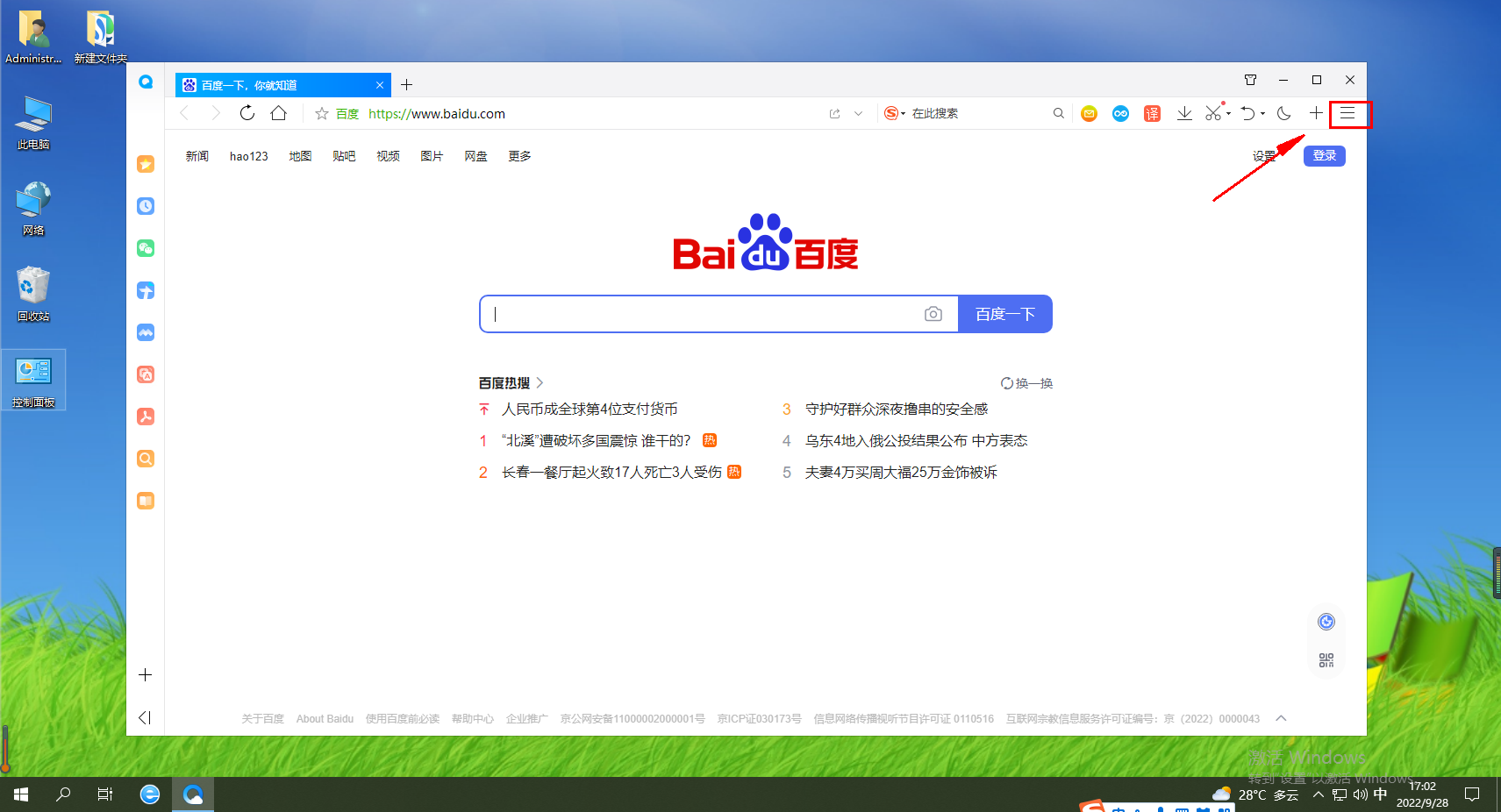
2、此时会在下方弹出QQ浏览器的菜单窗口,点击窗口中的“设置”按钮打开浏览器设置页面。
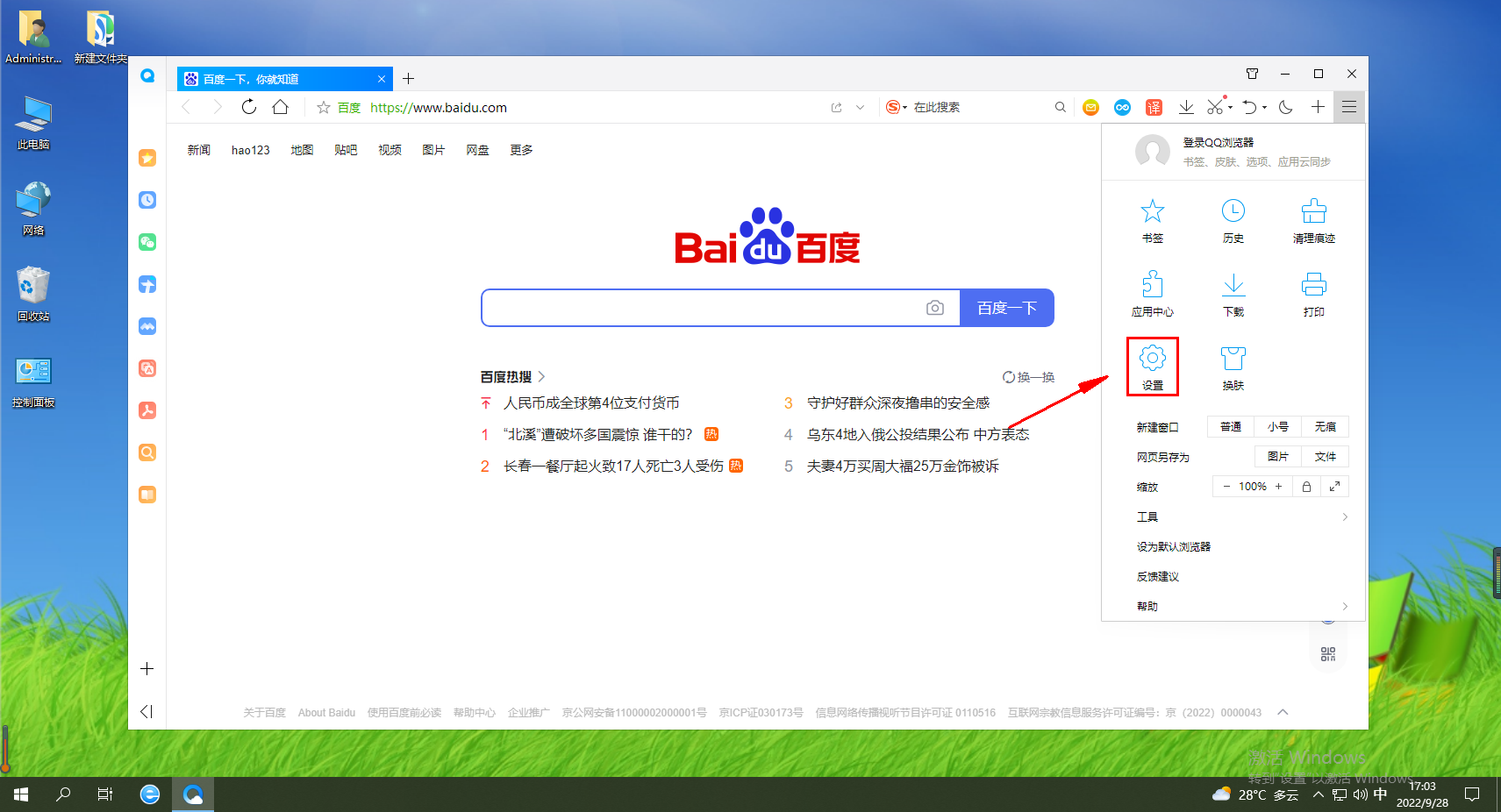
3、进入设置页面后我们可以在页面顶部的导航菜单中看到“高级”选项,点击进入“高级”设置页面。
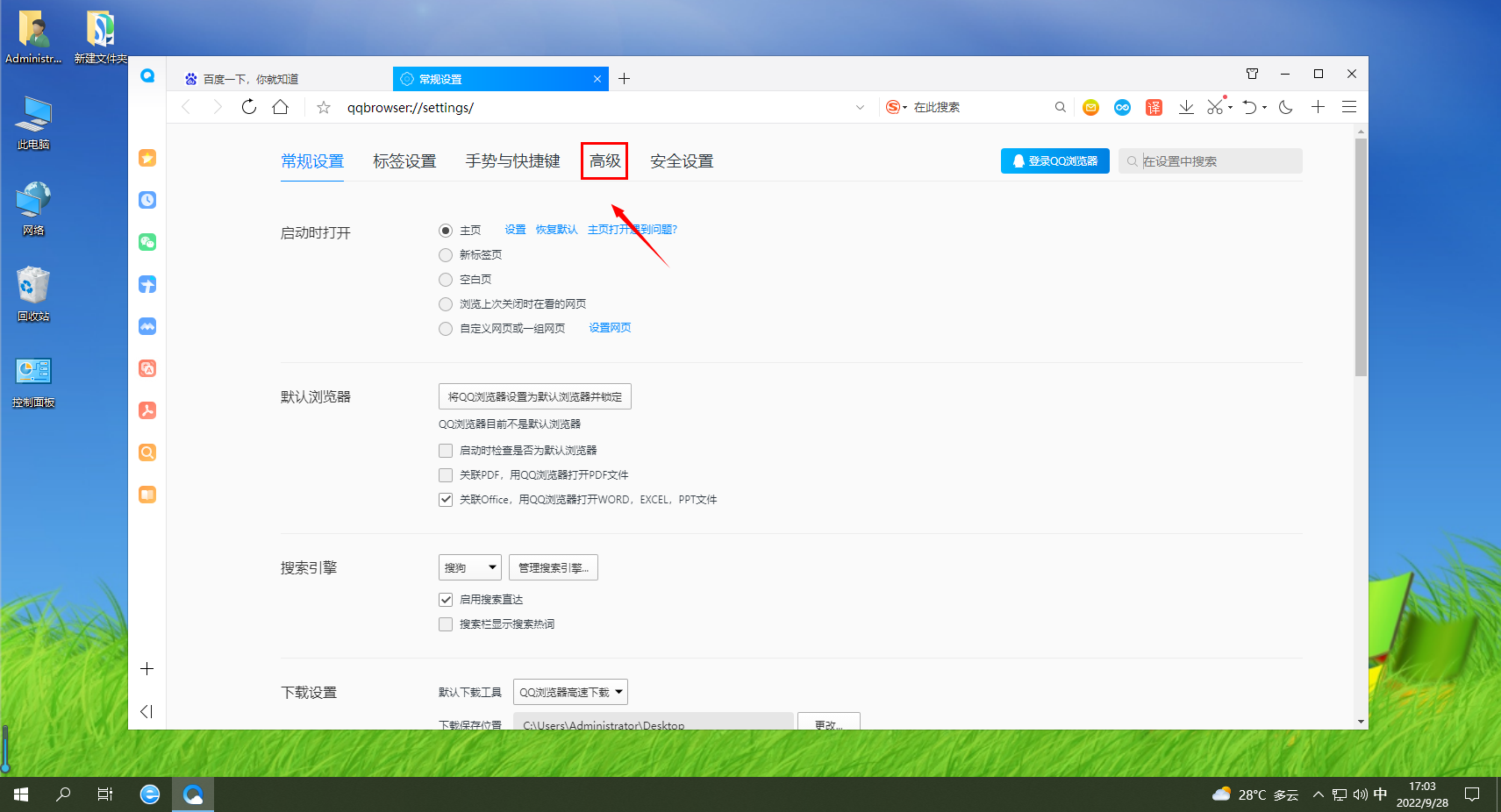
4、在高级设置的页面中可以找到“网页浏览”这一栏,在其右侧将“显示视频独立播放按钮”这一项点击勾选起来就可以了。
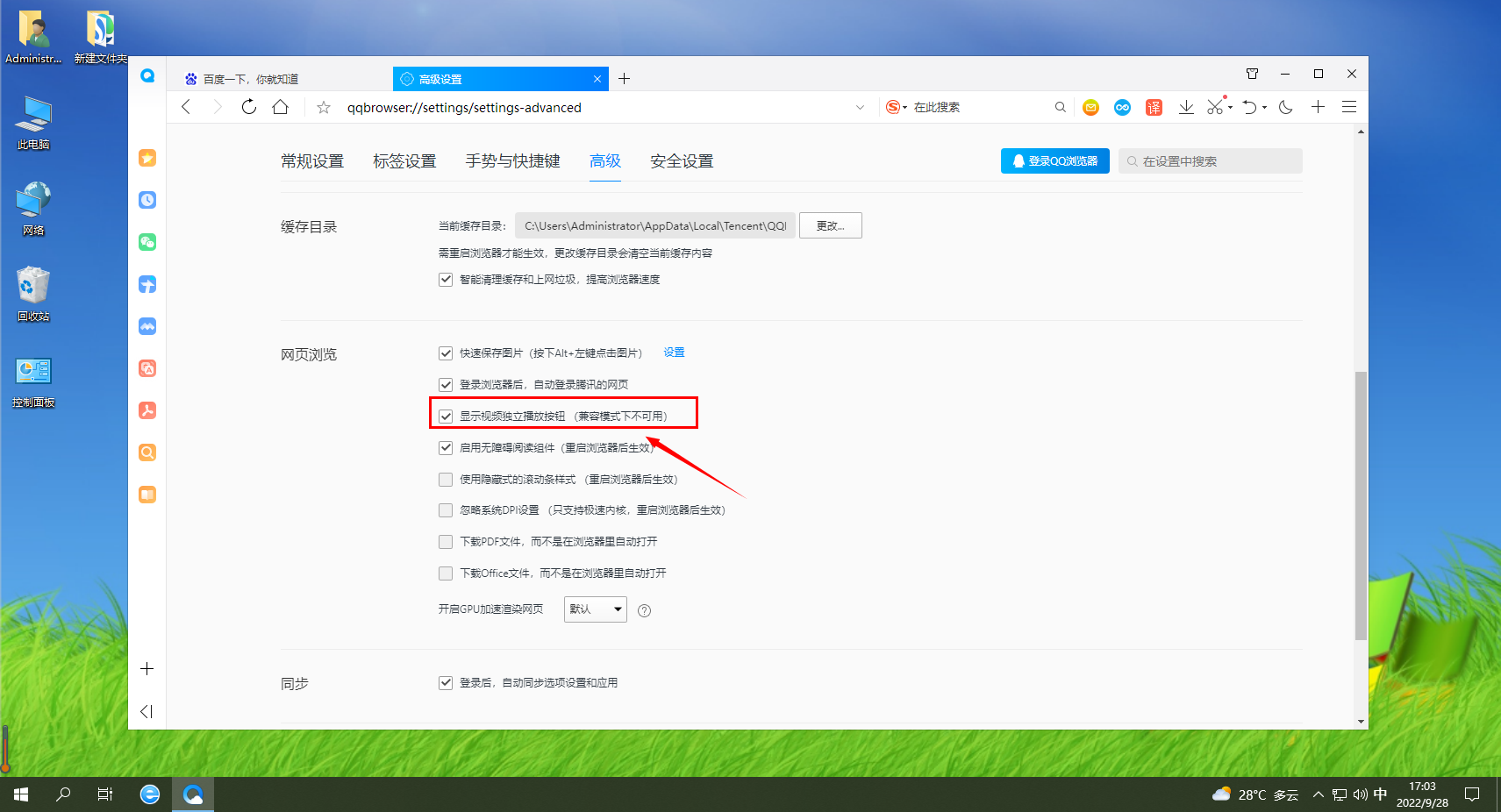
以上就是【QQ浏览器怎样允许视频独立播放-QQ浏览器允许视频独立播放指南】全部内容了,更多精彩教程尽在浏览器之家!














